Audacity Latenz Problem falsche Einstellungen?
Hallo, ich möchte einen Rap-Track mit Audacity aufnehmen. Die Hook habe ich schon recordet und jetzt möchte ich die Parts machen. Doch wenn ich auf Aufnehmen drücke, wird zwar eine neue Tonspur erstellt, aber ich kann nichts einsprechen. Wenn ich die Aufnahme dann stoppe, kommt die Meldung aus dem angehangenen Bild. Ich habe schon alle Latenzkorrekturen versucht, die Meldung kommt immer wieder. Ich bitte um Hilfe!
Nils
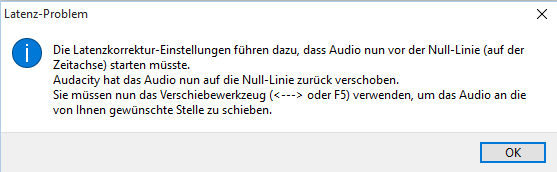
1 Antwort
Ich weiß nicht, ob ich diese Fehlermeldung selber schon hatte. Von daher empfehle ich erst einmal eine Grundeinstellung für Mehrspuraufnahmen unter "Bearbeiten → Einstellungen... → Aufnahme":
- "Overdub" aktivieren
- "Software Playthrough" deaktivieren
- "Pegelsteuerung" deaktivieren
- Audiopuffer 100 ms
- Latenzkorrektur -100 ms
Mit der Latenzkorektur gibst Du den Versatz zwischen Aufnahme und Wiedergabe bzw. zwischen einer bestehenden und einer neuen Spur an. Dieser Wert ist bei jedem Rechner anders (bei mir z.B. -140,3 ms). Um den optimalen Wert zu finden, würde ich wie folgt vorgehen:
- Nimm eine kurze Spur auf, z.B. einen markanten Ton wie Fingerschnippen o.ä.
- Halte das Mikrofon in die Nähe der Lautsprecher (darauf achten, dass es kein Feedback - Pfeifen - gibt).
- Spiele die Spur ab und nehme sie gleichzeitig über Mikrofon auf einer neuen Spur auf.
- Suche Dir bei hoher Auflösung einen markanten Punkt in der ersten Spur und finde diesen (identischen!) Punkt in der zweiten Spur wieder. Dieser Punkt kann in der neuen Spur auch eine umgekehrte Phasenlage haben.
- Markiere den Bereich zwischen diesen Punkten.
- Unten in der Statusleiste steht ein Wert, welcher die zeitliche Differenz in ms (Millisekunden) angibt (evtl. vorher den Display-Modus auswählen).
- Unter "Latenzkorrektur" ziehst Du diesen Wert vom bestehenden Wert ab und gibst den errechneten Wert als aktuellen Wert ein.
Eigentlich sollte damit alles korrekt funktionieren. Du kannst aber zur
Kontrolle und zur Feinabstimmung den Vorgang wiederholen.